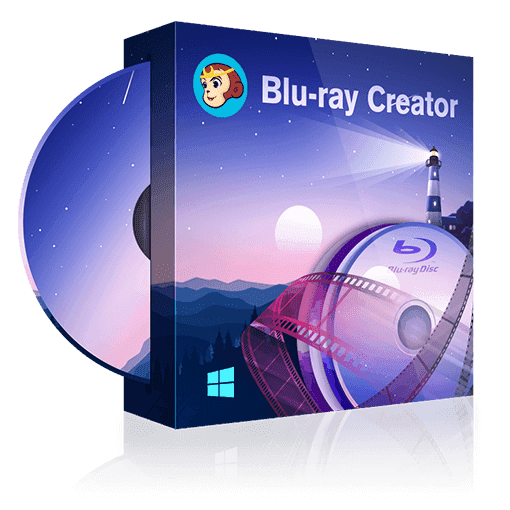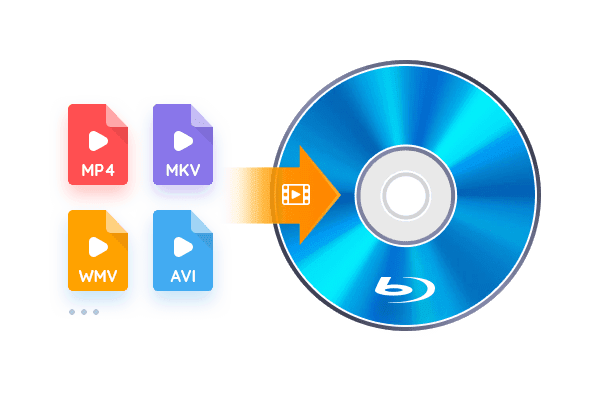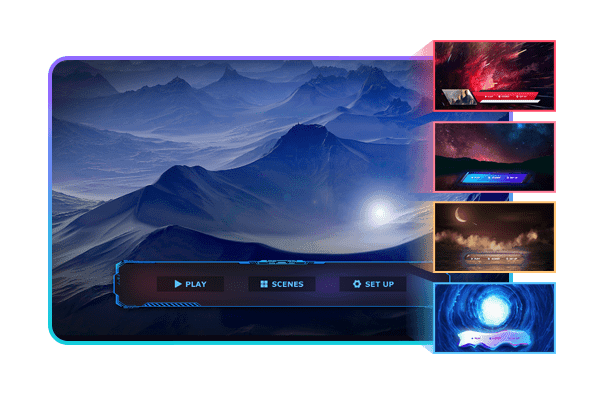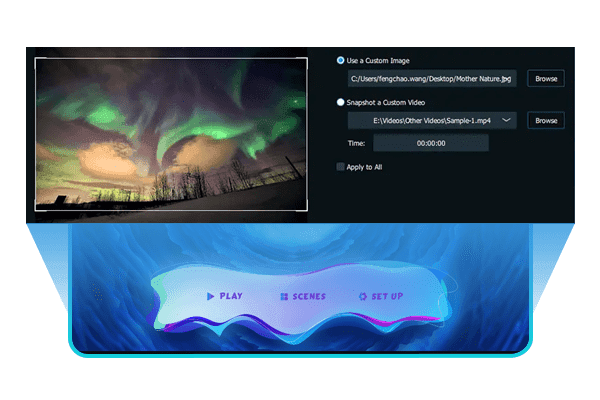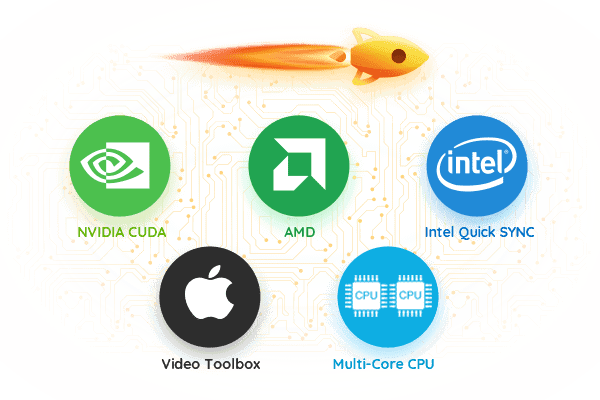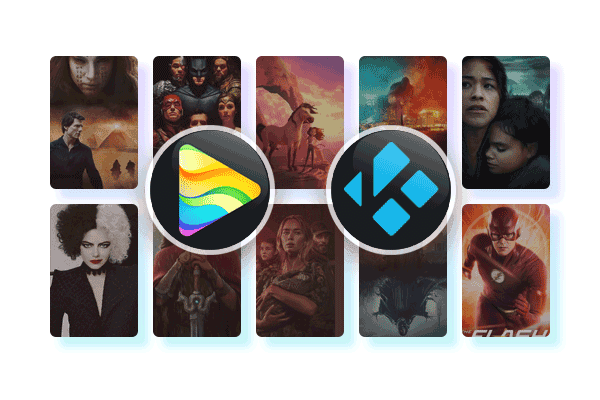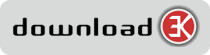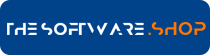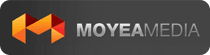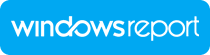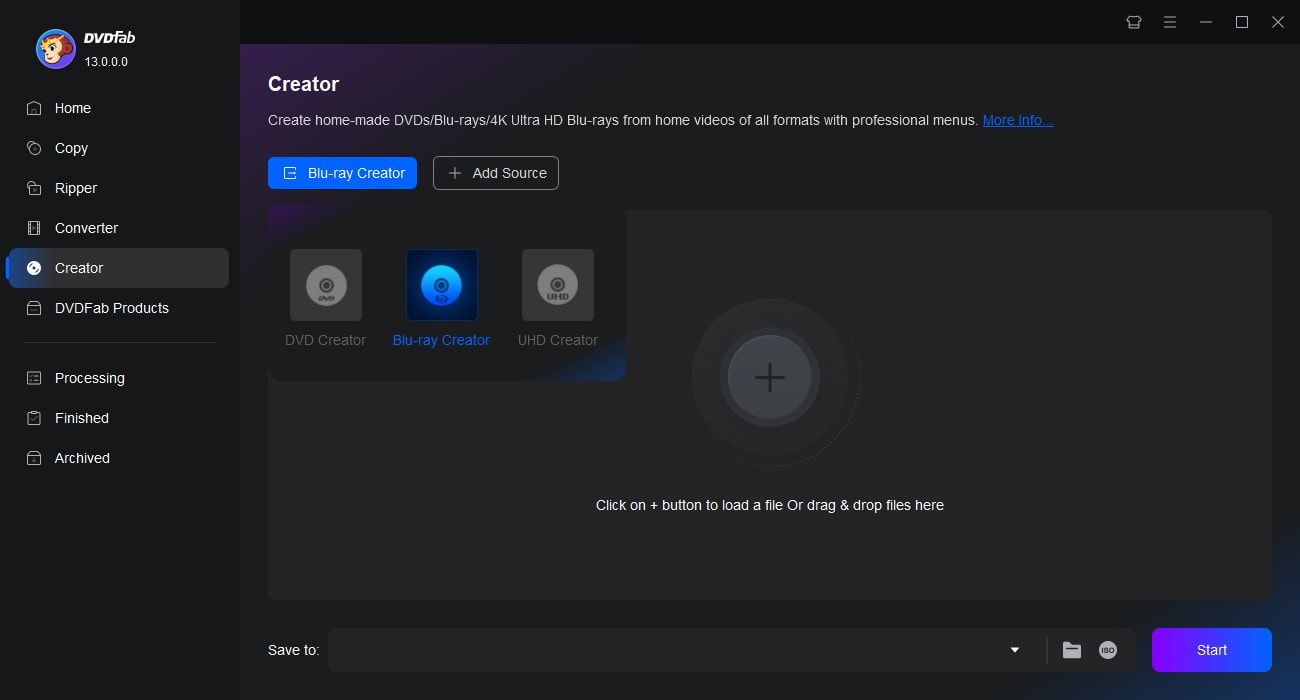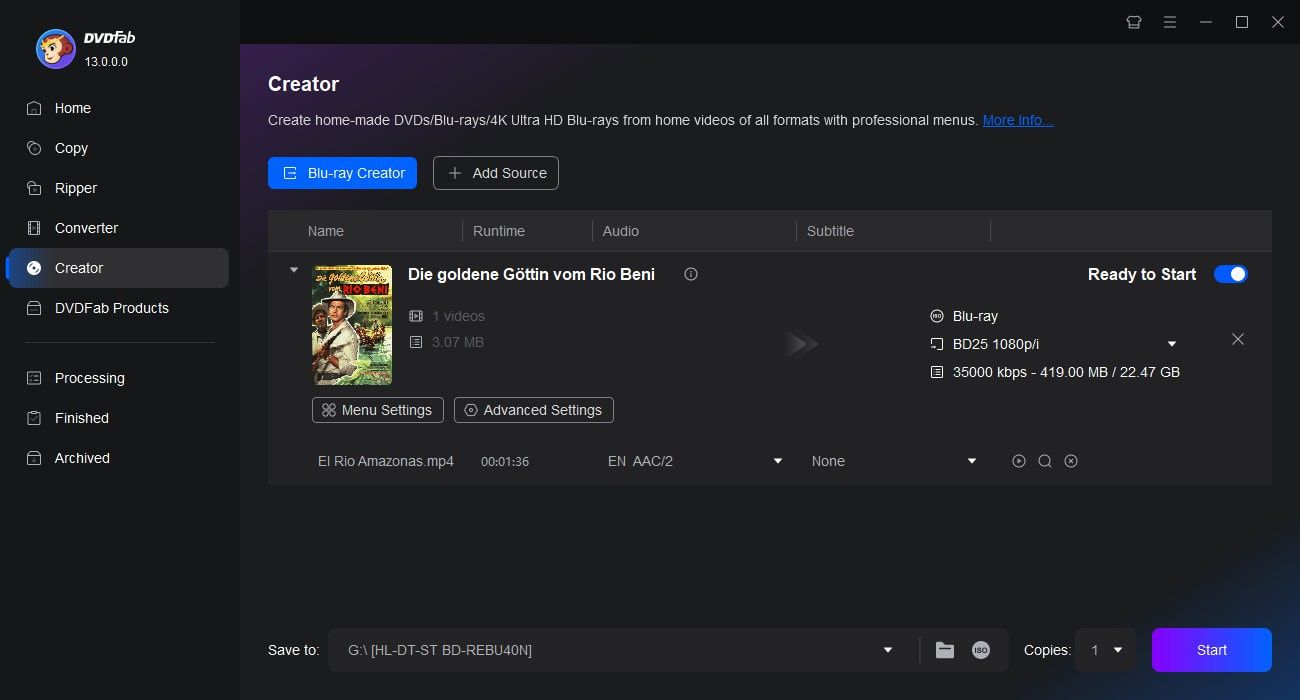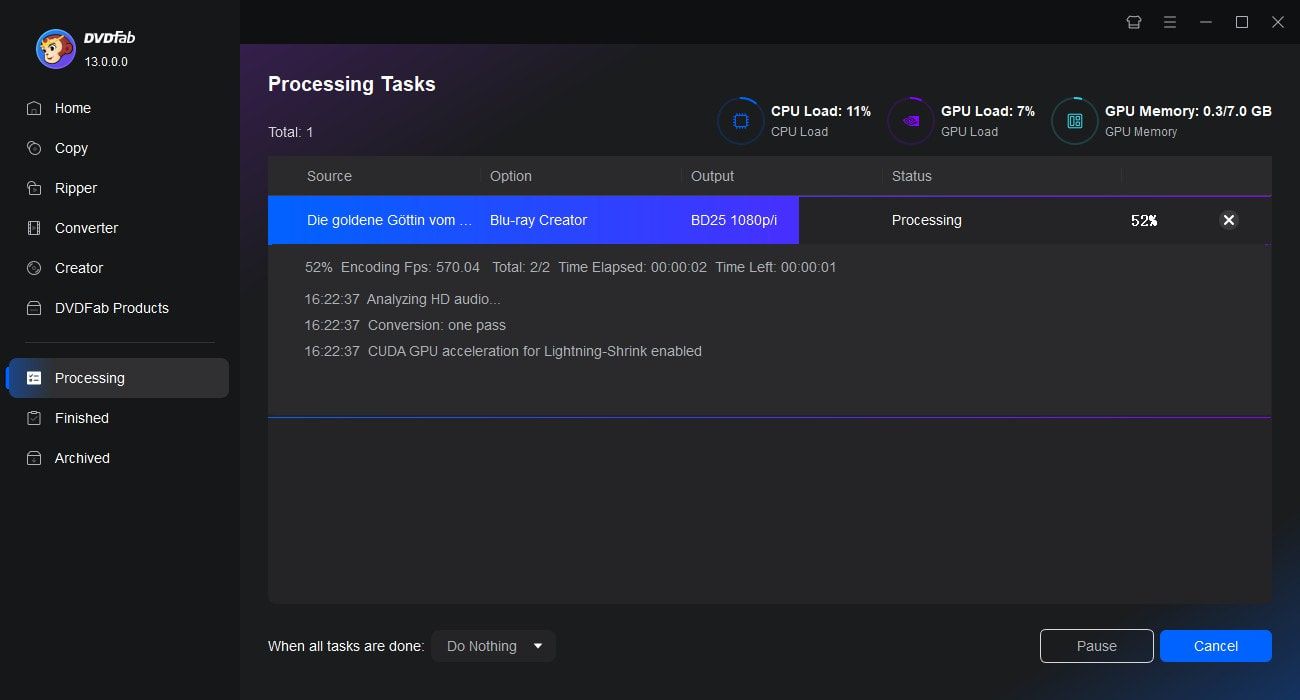熱門資源
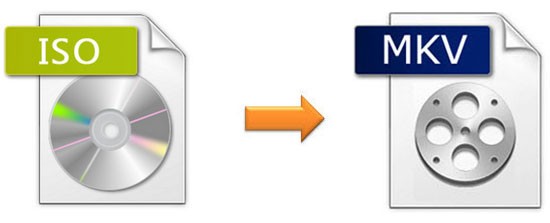 Roy9/12/2023
Roy9/12/2023無損將ISO轉檔為MKV的最佳方法
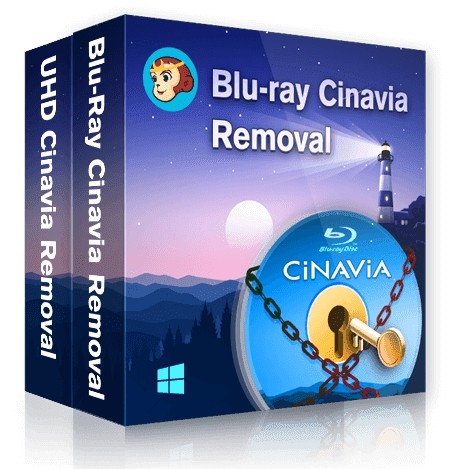 Roy8/10/2023
Roy8/10/2023解除音軌保護:如何破解Cinavia保護
由於保護屏障,無法在所有情況下從一個設備複製或傳輸數據。保護屏障保護數據免於複製。Cinavia是該保護者的名稱,它不允許您複製和轉移數據。這篇博客文章將揭示如何進行Cinavia保護解除過程,確保無憂無慮的數據傳輸。
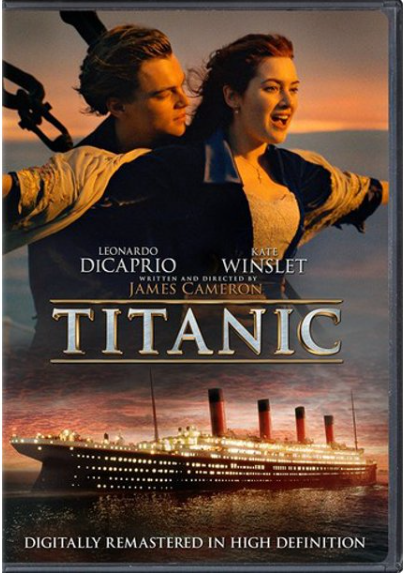 Roy7/31/2023
Roy7/31/2023Leawo藍光轉檔器評測
如果您對藍光影片痴迷並努力於轉檔這些經典影片並保存下來,本文絕對是一份絕佳的禮物。因為它對比了Leawo和DVDFab兩款藍光轉檔器的客觀差異。在廣闊的市場中,找到一個能夠滿足您所有需求的轉檔器將是完美的。因此,花幾分鐘通讀本文對於您未來的便利和享受仍然是必要的。